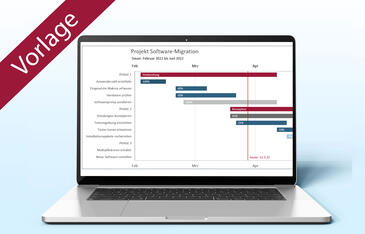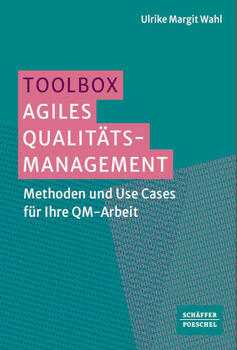Ist das Arbeitspaket abgenommen? Microsoft Project – QM-Informationen in den Projektplan integrieren
Ist das Arbeitspaket abgenommen? Microsoft Project – QM-Informationen in den Projektplan integrieren
Qualitätsmanagement ist ein wichtiger Bestandteil des Projektmanagements. Zum einen werden dadurch die Akzeptanzkriterien des jeweiligen Auftraggebers sichergestellt, zum anderen ist es Grundlage für die gesetzliche Abnahme bei Werkverträgen. In der Praxis besteht allerdings oft kein Bezug zwischen Projektplan und Qualitätsplan, sodass dem Projektleiter wichtige Informationen aus dem Qualitätsmanagement fehlen.
Trägt der Projektleiter z.B. im Feld "% Abgeschlossen" eines Arbeitspakets den Wert 100% ein, gelten die Arbeiten daran einschließlich der erforderlichen Qualitätsprüfungen als abgeschlossen. Genaugenommen ist das Arbeitspaket allerdings erst dann abgeschlossen, wenn der jeweilige Auftraggeber die Abnahme bestätigt. Es ist daher für den Projektleiter nützlich, einen Überblick zu haben, welche Arbeitspakete schon abgenommen sind, welche abnahmebereit sind und welche noch den Status "offen" besitzen. Dieser Tipp zeigt am Beispiel von Microsoft Project 2013, wie Sie diese Angaben in den Projektplan integrieren.
Auswahlfeld für erfolgte Abnahme einfügen
Als erstes fügen Sie in der Vorgangstabelle eine neue Spalte ein, in der Sie mit einem "Ja" oder "Nein" angeben, ob das Arbeitspaket einem QM-Audit unterzogen wurde oder nicht. Klicken Sie dazu mit der rechten Maustaste in den Spaltenkopf der Spalte "Ressourcennamen" und wählen Sie im Kontextmenü Spalte Einfügen sowie die Option "Attribut1". Project fügt daraufhin links von der Spalte "Ressourcennamen" die neue Spalte mit der Bezeichnung "Attribut1" ein.
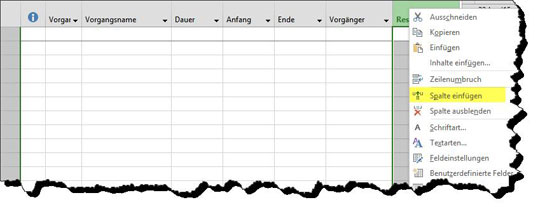
Bild 1: Neue Spalte mit dem Namen "Attribut1" einfügen.
Bild vergrößern
Klicken Sie jetzt mit der rechten Maustaste auf den Kopf der Spalte "Attribut1" und wählen Sie im Kontextmenü den Eintrag Benutzerdefinierte Felder aus (Bild 2).
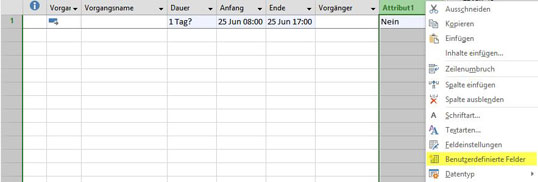
Bild 2: Den Namen der neuen Spalte ändern.
Bild vergrößern
Das Feld "Attribut1" ist bereits vormarkiert. Klicken Sie auf den Button "Umbenennen" im unteren Bereich und geben Sie wie in Bild 3 gezeigt, als Namen für das Feld "QM" ein. Schließen Sie zunächst das Eingabefeld und anschließend das Fenster "Benutzerdefinierte Felder" jeweils mit einem Klick auf "OK".
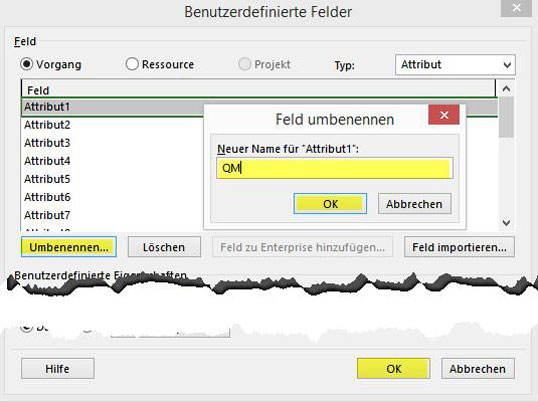
Bild 3: Gewünschten Spaltennamen eingeben.
Status des Arbeitspakets anzeigen
Indikatorspalte einfügen
Fügen Sie als nächstes eine Indikatorspalte ein, die Auskunft über den Status des Arbeitspakets gibt. Abhängig von den Werten in den Feldern "% Abgeschlossen" und "QM" soll der Indikator folgende Farben zeigen:
- WEISS = Arbeitspaket ist in der Fertigung.
- GELB = Die zu diesem Arbeitspaket gehörenden Leistungen sind zu 100% abgeschlossen, das Arbeitspaket wurde noch nicht auf Qualität geprüft.
- GRÜN = Das Arbeitspaket ist fertiggestellt und das Qualitätsaudit wurde erfolgreich durchgeführt.
Klicken Sie dazu wieder wie oben beschrieben mit der rechten Maustaste in den Tabellenkopf der Spalte "Vorgangsname" und wählen Sie im Kontextmenü den Befehl Spalte Einfügen sowie die Option "Zahl1". Benennen Sie die Spalte über den Kontextbefehl Benutzerdefinierte Felder um, diesmal in "Abnahme".
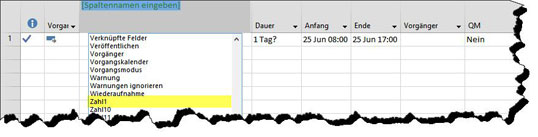
Sofort weiterlesen und testen
Erster Monat kostenlos,
dann 24,99 € pro Monat
-
Know-how von über 1.000 Profis
-
Methoden für alle Aufgaben
-
Websessions mit Top-Expert:innen